Outriders уже стал очень популярным шутером от третьего лица, который привлекает к себе огромное количество внимания геймеров. Для того, чтобы эффективно побеждать своих врагов, игрок должен уверенно ощущать персонажа и четко контролировать его движения. Мышка в шутерах является основным инструментом управления, она позволяет произвести быстрое нацеливание и точный выстрел в противника. Чем точнее передаются движения и лучше геймер чувствует своего персонажа, тем более увлекательной, динамичной и результативной будет игра. Демонстрационная версия заставила многих ожидать релиза и когда он случился, на форуме начали появляться сообщения о проблемах.
Как отключить сглаживание мыши в Outriders на ПК?
Суть данной функции заключается в том, что движение мышки становится более плавным, это положительно отражается на традиционном пользовательском опыте, а также, если речь идет о каких-то казуальных приложениях. В шутере эта технология будет негативно отражаться на игровом процессе.
НАСТРОЙКА И ОПТИМИЗАЦИЯ МЫШИ ДЛЯ ИГР — 100% ТОЧНОСТЬ, КАК ОТКЛЮЧИТЬ АКСЕЛЕРАЦИЮ и ЛАГИ / АКТУАЛЬНО
Нацелится на врага быстро и точно будет сложнее, геймер будет ощущать, что не он управляет всем, а программа. Не удивительно, что на форуме сразу же начали накапливаться жалобы на этот недочет. В настройках игры нет возможности отключить сглаживание мыши, что усугубляет ситуацию. Другие разработчики, если и добавляют такую функцию, то она по умолчанию она отключена или ею можно управлять в настройках.
Для остановки сглаживания в Outriders выполните следующие действия:
- Откройте командное окно «Выполнить», для этого зажмите клавиши Windows + R.
- В открывшейся вкладке ведите команду: %LOCALAPPDATA%MadnessSavedConfigWindowsNoEditor и нажмите Ок.
- В папке, которая появилась после команды, найдите файл с названием «Input.ini».
- Кликните на него правой кнопкой мыши, выберите «Открыть с помощью», а в качестве приложения щелкните стандартный блокнот.
- После этого в текстовом документе, который открылся, снизу добавьте 2 строки:
- Сохраните текстовый документ и закройте его.
После этого можно запустить игру и убедиться в том, что сглаживание мыши отключено. Следует понимать, что разработчик может добавить подобную настройку со следующими обновлениями. Если это произойдет, то необходимо удалить эти 2 строки из файла, повторить обратную процедуру и сохранить файл в исходном состоянии. После этого можно зайти в игру и отключить сглаживание в настройках самого релиза. Но пока обновления нет и играть с этим эффектом у вас нет желания, то способ решения проблемы может быть самым быстрым и оптимальным решением.
Источник: gamesqa.ru
Что такое ускорение мыши и как его отключить
Если указатель мыши оказывается не совсем там, где вы хотели, возможно, вы боретесь с функцией, называемой «ускорение мыши». Мы объясним, что такое ускорение мыши и как его отключить, когда оно мешает.
Как отключить акселерацию мыши в Windows 10

Что такое ускорение мыши?
Современные мыши используют оптический датчик, чтобы следить за поверхностью, на которой находится мышь, и следить за ее движением. Допустим, вы перемещаете мышь на один миллиметр, указатель на экране перемещается на 10 пикселей. Без ускорения мыши указатель всегда будет двигаться в точном соотношении, независимо от того, что вы делаете.
Когда ускорение мыши активно, учитываются как расстояние, измеренное датчиком мыши, так и скорость движения мыши. Расстояние, на которое перемещается указатель мыши, увеличивается пропорционально тому, насколько быстро вы перемещаете мышь.
Программы для Windows, мобильные приложения, игры — ВСЁ БЕСПЛАТНО, в нашем закрытом телеграмм канале — Подписывайтесь:)
Это полезно для дисплеи с высоким разрешением, поскольку это дает вам возможность интуитивно управлять чувствительностью мыши со скоростью.
![]()
Подтипы ускорения мыши
Ускорение мыши может проявляться двумя способами. Первым и наиболее распространенным является положительное ускорение мыши, о котором мы уже говорили. Это тип ускорения, при котором указатель перемещается дальше с дополнительной скоростью.
Другой тип — отрицательное ускорение, когда указатель перемещается на меньшие расстояния, чем быстрее движется мышь. Это не должно происходить и может указывать либо на неисправный датчик мыши, либо на ошибку в видеоигре, если она проявляется только в определенных заголовках.
Ускорение мыши против. Сглаживание мыши против. Чувствительность мыши
Вы можете столкнуться с несколькими другими настройками, которые могут звучать как ускорение мыши, но это совсем не одно и то же.
Сглаживание мыши — это метод предотвращения указатели мыши отрывистые или управлять движением. Это полезно только для мышей с датчиками низкого разрешения, когда датчики настраиваются, чтобы покрыть пробелы в данных. Однако даже самые дешевые современные мыши имеют сенсоры с относительно высоким разрешением. Таким образом, сглаживание мыши не должно быть чем-то, что вам нужно.

Чувствительность мыши — это фиксированное соотношение между шагом физического перемещения и тем, насколько перемещается указатель на экране. Итак, если (опять же, только для аргументации) мы настроим мышь так, чтобы она перемещалась на 20 пикселей на миллиметр вместо 10, мы увеличили ее чувствительность. Это программная форма чувствительности мыши, и ее не следует путать с мышами, которые могут изменять свой DPI (точек на дюйм) на аппаратном уровне для того же эффекта.
Как отключить ускорение мыши в Windows 10
Отключить ускорение мыши в Windows 10 несложно:
- Откройте панель управления
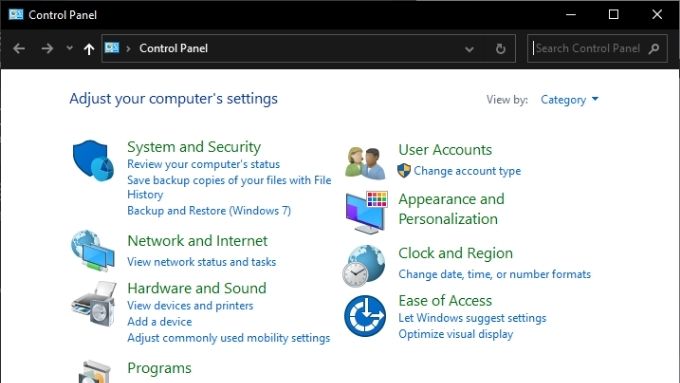
- В разделе «Оборудование и звук» выберите «Просмотр устройств и принтеров».
- Щелкните правой кнопкой мыши и выберите «Настройки мыши».
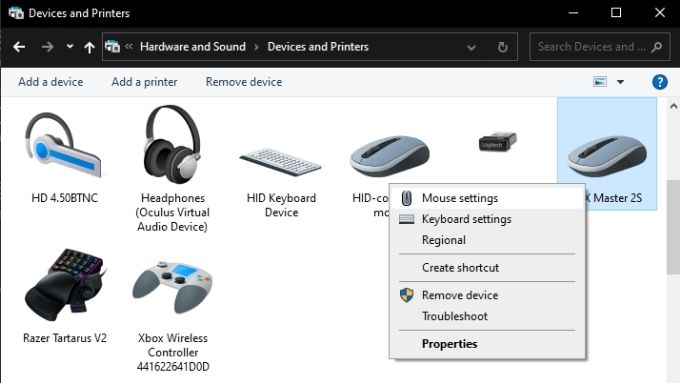
- В свойствах мыши перейдите на вкладку «Параметры указателя».
- Убедитесь, что в разделе «Движение» не установлен флажок «Повышение точности указателя».
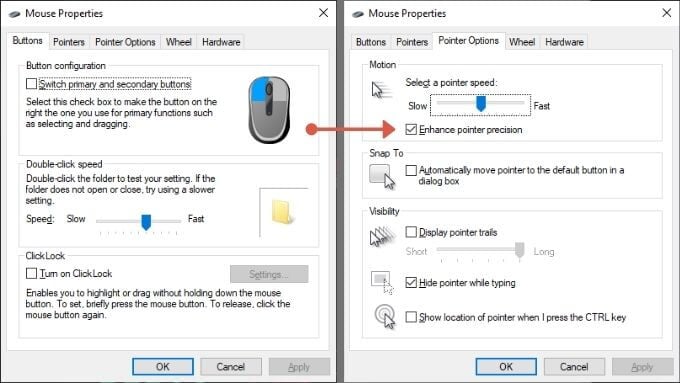
- Нажмите ОК, чтобы зафиксировать свой выбор.
Не совсем понятно, почему Microsoft пометила ускорение мыши как «Повышение точности указателя», но это действительно переключатель ускорения мыши.
Почему вам не нужно ускорение мыши в играх
В играх, где вы используете мышь для прицеливания, ускорение мыши может снизить вашу точность. Конечно, если вы все это время играли с ускорением, вы, вероятно, научились его компенсировать. Отключение ускорения мыши потребует некоторого периода настройки. Вы даже можете обнаружить, что вам это не нравится, даже после настройки. Тем не менее, объективно постоянная скорость мыши для управления игровым таргетингом должна привести к большей точности.
У вашей игры все еще есть ускорение мыши?
Иногда, даже если вы отключили ускорение мыши в Windows, игра может его отображать. Вы этого не представляете. Проверить просто:
- В своей игре встаньте на одно место и наведите игровую камеру на фиксированную точку. Например, край здания, фонарный столб или дерево.
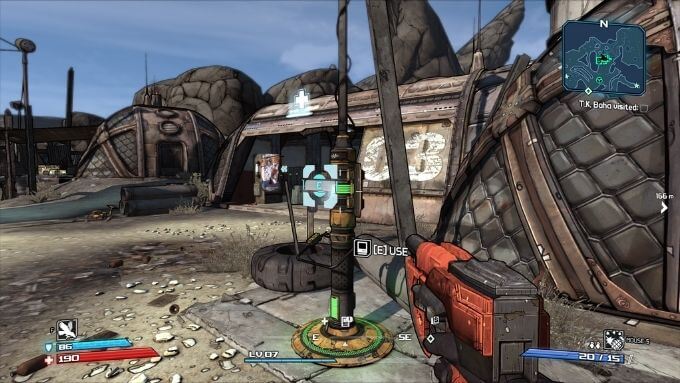
- Отметьте две точки на коврике для мыши.
- Сосредоточьте свой взгляд на игровом маркере, а затем переместите мышь между двумя точками на коврике для мыши. В первый раз делайте это медленно, а во второй раз — с большей скоростью.

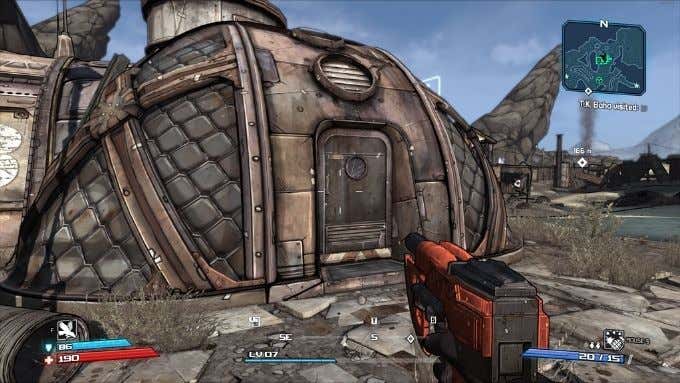
Если вы не окажетесь в более или менее одном и том же месте в игре на обеих скоростях движения мыши, вероятно, есть ускорение в игре. Теперь вопрос, как это отключить?
Настройки ускорения мыши в игре
Если выяснится, что в определенной игре все еще есть ускорение мыши, несмотря на то, что настройки Windows отключены, вы все равно сможете его отключить.
Хотя универсального способа не существует, существует четыре распространенных метода:
- Переключение настроек внутриигрового меню
- Использование командной строки в игре, чтобы выключить его
- Редактирование файла конфигурации
- Добавление параметров запуска в исполняемый файл игры
Поскольку решения в разных играх различаются, вам нужно будет указать в Google точный метод для конкретной игры, в которой, как вы подозреваете, используется ускорение мыши.
Вы можете компенсировать ускорение мыши с помощью чувствительности
Если вы отключили ускорение мыши, теперь вы можете обнаружить, что не можете легко перемещать указатель или внутриигрового персонажа эффективно. Хотя теперь у вас есть постоянное движение мыши, несмотря на скорость, с которой вы перемещаете мышь, приращения движения могут быть слишком низкими.
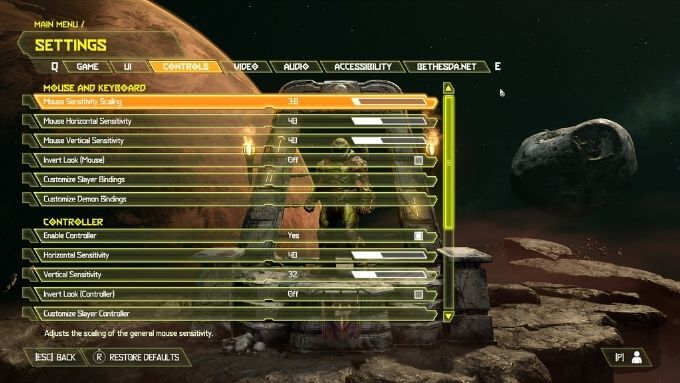
Чтобы компенсировать это, вам нужно настроить чувствительность мыши в соответствии с пространством, на которое вы должны ее переместить. Вы можете сделать это, отрегулировав ползунок скорости указателя в Windows, расположенный над флажком «Повышать точность указателя». Читать Как изменить скорость мыши в Windows 10 за дополнительной информацией.
В качестве альтернативы, если ваша мышь позволяет изменять настройку DPI либо с помощью физического переключателя, либо в сторонней программной утилите, вы также можете настроить ее там. Что касается видеоигр, практически все они имеют ползунок чувствительности мыши, который влияет только на чувствительность мыши в самой игре. Поэтому не стесняйтесь устанавливать этот ползунок на то, что вам подходит, поскольку это не повлияет на Windows или любое другое приложение.
Программы для Windows, мобильные приложения, игры — ВСЁ БЕСПЛАТНО, в нашем закрытом телеграмм канале — Подписывайтесь:)
Источник: zanz.ru
Как отключить сглаживание мыши Necromunda Hired Gun на ПК

Necromunda Hired Gun — шутер от первого лица от Streum On Studio и Focus Home Interactive. Действие происходит во вселенной Warhammer и переносит игроков в город-улей Некромунда. Прием был по большей части положительным, а перестрелка получила высокую оценку критиков и фанатов. На данный момент есть некоторые технические проблемы, о которых знают разработчики. Если вы хотите отключить сглаживание мыши Necromunda Hired Gun, вот как вы можете это сделать.
Хотя заикание по-прежнему является большой проблемой в игре, вы можете ознакомиться с нашим руководством, чтобы существенно уменьшить его. В настоящее время у игры в основном положительные отзывы в Steam, и это в основном связано с техническими проблемами, которые в настоящее время присутствуют в игре.
Отключить сглаживание мыши Necromunda Hired Gun
Сглаживание мыши — это функция, которая обычно никогда не помогает в играх. Это вызывает странный невосприимчивый эффект и может немного повлиять на вашу цель. К счастью, Necromunda Hired Gun разработан на движке Unreal Engine, и мы можем отключить его с помощью быстрого редактирования. Для этого выполните следующие действия.

- Откройте Windows Run нажав Windows + R клавиши вместе или просто выполните поиск в Windows Search
- В Windows Run добавьте следующий адрес, как показано ниже

- Здесь откройте файл Input.ini в текстовом редакторе, например в Блокноте.
- Добавьте в конец файла следующие строки
[/Script/Engine.InputSettings] bEnableMouseSmoothing=False
- Сохраните файл и выйдите
При повторном запуске игры вы заметите, как На этот раз цель гораздо более отзывчива. Если вы все еще хотите вернуться к предыдущей настройке, вы можете просто удалить строку, добавленную вами в файле Input.ini. Тем не менее, мы рекомендуем не включать его, так как это улучшает общий игровой процесс.
Мы надеемся, что больше разработчиков добавят эти параметры в игру, потому что для игр от первого лица это должно быть важно. Если вы также хотите отключить сглаживание мыши в Outriders, обязательно ознакомьтесь с нашим руководством для этого.
Мы надеемся, что это руководство было полезным. Что вы думаете об игре? Дайте нам знать, если у вас есть какие-либо вопросы в комментариях ниже.
Источник: crarena.ru